Ein-/Ausschalten von Features mit der Liveaktualisierung
improve this page | report issueEin-/Ausschalten von Features mit der Liveaktualisierung
Sie können die Liveaktualisierung nutzen, um verschiedene Aspekte Ihrer App konfigurierbar zu machen und über Fernzugriff Features ein- oder auszuschalten. Zudem können Sie dynamisch die Eigenschaften der App steuern, indem Sie die Werte von Variablen direkt in der MobileFirst Operations Console ändern.
- Mit dem Binärwert “Ein/Aus” eines App-Features kann das Feature ein- oder ausgeschaltet werden.
- Eigenschaften sind Name-Wert-Paare, über die das Verhalten der App gesteuert werden kann.
Hinweis: Die Liveaktualisierung ist erst verfügbar, wenn die App betriebsbereit ist.
Liveaktualisierung aktivieren
Sie können wie folgt vorgehen, um das Feature für Liveaktualisierungen zu aktivieren:
-
Wählen Sie Engagement aus. Daraufhin wird die Liste der verfügbaren Services angezeigt.
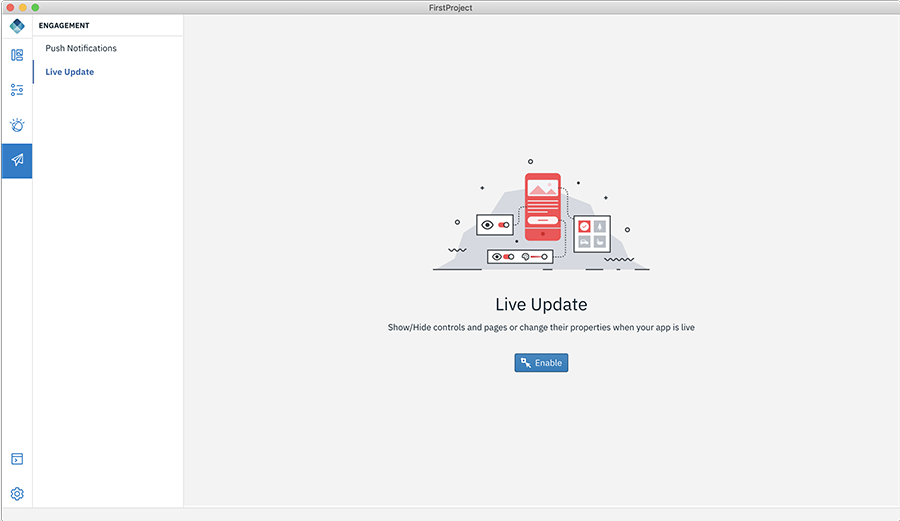
-
Wählen Sie Liveaktualisierung aus und klicken Sie auf Aktivieren. Daraufhin wird die Liveaktualisierung in Mobile Foundation Server konfiguriert. Wenn die Liveaktualisierung erfolgreich aktiviert ist, wird ein Popup-Fenster angezeigt.
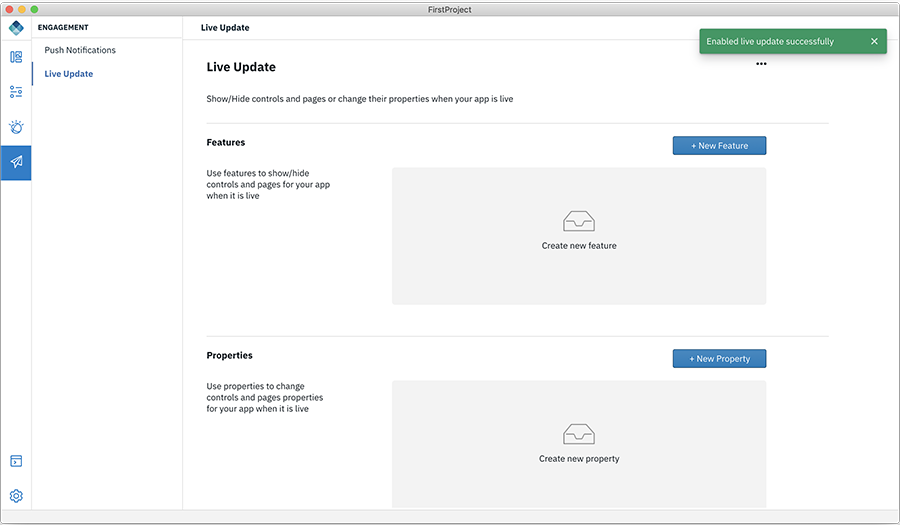
-
Klicken Sie auf + Neues Feature, um ein neues Feature für Mobile Foundation Server zu definieren. Daraufhin erscheint die nachfolgend dargestellte Anzeige.
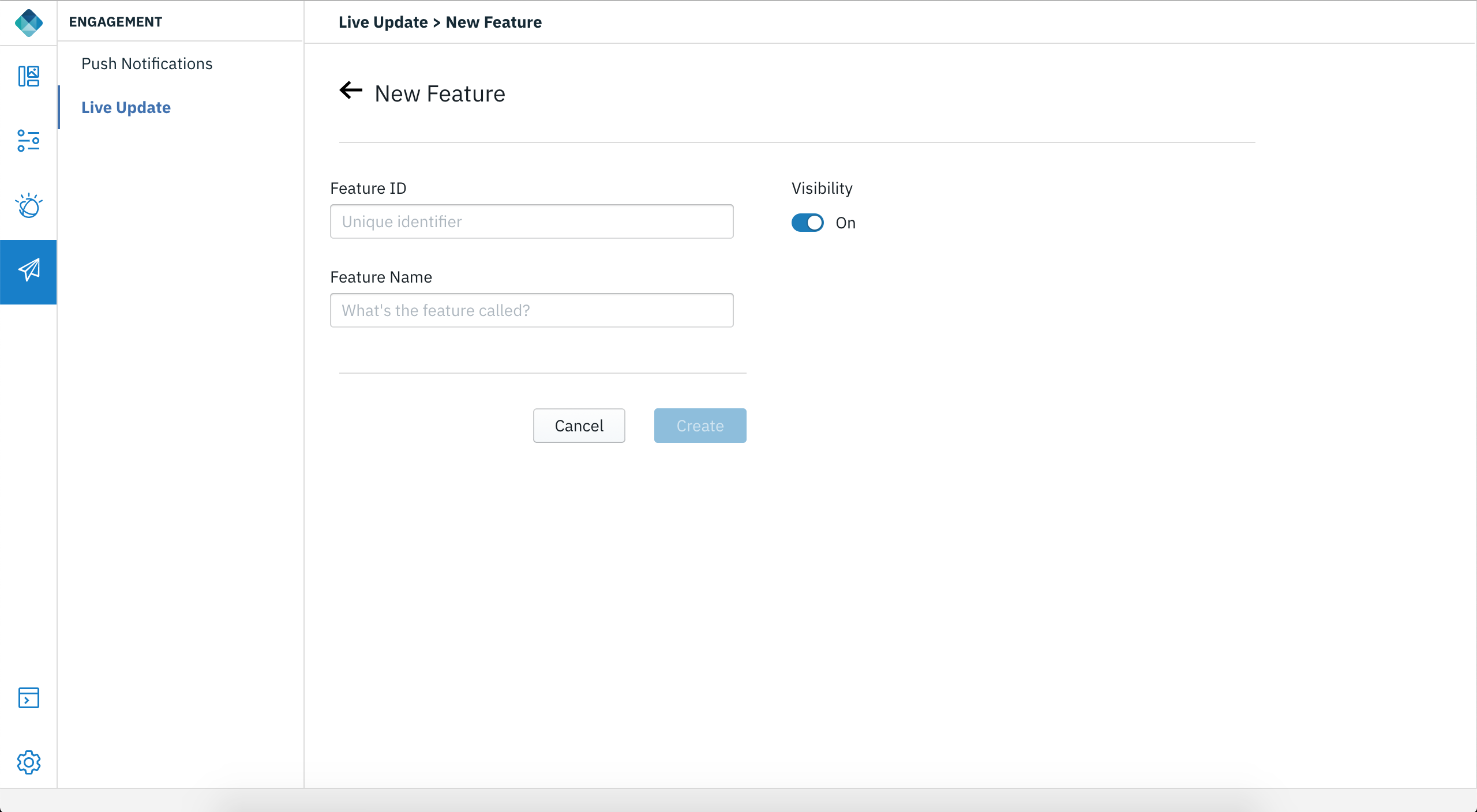
-
Geben Sie die Feature-ID und den Featurenamen ein und legen Sie die Standardeinstellung für Sichtbarkeit fest.
- Feature-ID - Eindeutige ID für ein Feature
- Featurename - Name, der ein Feature beschreibt
-
Klicken Sie auf Erstellen.
-
Ganz ähnlich wird eine Eigenschaft für Liveaktualisierung definiert. Machen Sie dafür die folgenden Angaben:
- Eigenschafts-ID
- Eigenschaftsname
- Eigenschaftswert
Liveaktualisierung im Entwurfmodus verwenden
Wenn Sie im Entwurfmodus arbeiten und die Option für Liveaktualisierung aktiviert haben, können Sie für das ausgewählte Steuerelement den Textwert oder die Textfarbe oder die Hintergrundfarbe ändern und für diese Änderungen eine Liveaktualisierung durchführen, indem Sie eine neue Eigenschaft definieren oder eine vorhandene Eigenschaft auswählen und bearbeiten. Sie können den Eigenschaftswert in der Tabelle für Liveaktualisierungen modifizieren, in der die Features und ihre zugehörigen Eigenschaften aufgelistet sind.
Steuerelement mit einem Feature verknüpfen
Gehen Sie wie folgt vor, um ein Steuerelement mit einem Feature zu verknüpfen:
- Klicken Sie auf ein Steuerelement, um es auszuwählen.
- Definieren Sie ein neues Feature. Klicken Sie dazu im Abschnitt Steuerelemente ein-/ausblenden für die Option Feature auswählen auf das Pluszeichen (+).
- Geben Sie für das neue Feature jeweils einen Wert für Feature-ID und Featurename an und aktivieren oder inaktivieren Sie die Sichtbarkeit über den An-/Ausschalter.
Eigenschaft eines Steuerelements modifizieren
Gehen Sie wie folgt vor, um die Eigenschaft eines Steuerelements zu modifizieren:
Wählen Sie ein Steuerelement aus und geben Sie ${property_name} ein oder wählen Sie die zuzuordnende Eigenschaft in der Liste aus. Sie können auch eine neue Eigenschaft erstellen. Wählen Sie dazu Neue Eigenschaft hinzufügen aus und geben Sie jeweils einen Wert für Eigenschafts-ID, Eigenschaftsname und Eigenschaftswert an.
Für Liveaktualisierungen können Sie die folgenden Steuerelemente und Eigenschaften verwenden:
- Schaltfläche - Textwert, Textfarbe, Hintergrundfarbe
- Überschrift - Textwert, Textfarbe
- Bezeichnung - Textwert, Textfarbe
Liveaktualisierung im Codemodus hinzufügen
Gehen Sie wie folgt vor, um die Liveaktualisierung zu Ihrer App hinzuzufügen:
Methode 1
- Öffnen Sie die App im Codemodus.
-
Navigieren Sie zu Ihrer Datei
projectname/ionic/src/app/app.component.ts.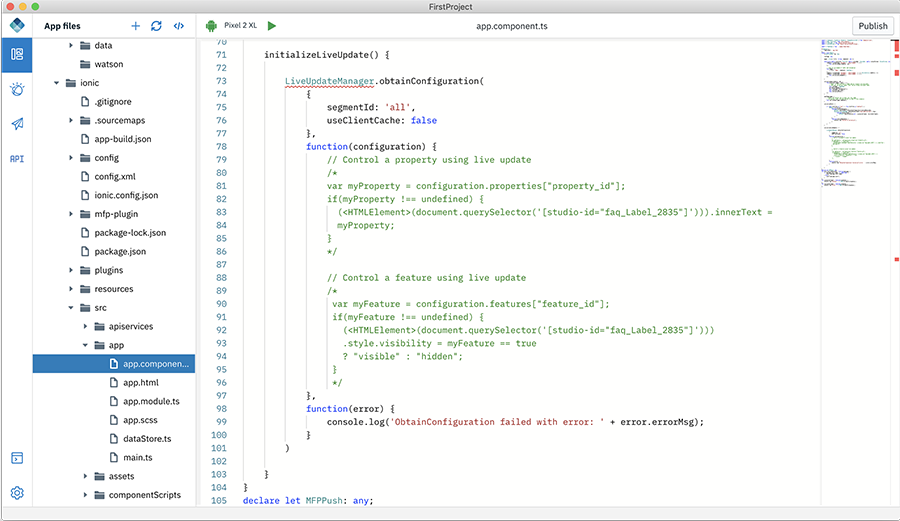
- Wählen Sie die Methode für die Initialisierung der Liveaktualisierung aus.
- Bearbeiten Sie den Code so, dass ein Steuerelement ein-/ausgeblendet wird und die Eigenschaft des Steuerelements definiert wird.
Methode 2
- Öffnen Sie die App im Codemodus.
- Navigieren Sie zu den Code-Snippets und klicken Sie auf </>.
-
Unter Liveaktualisierung können Sie mit der Maus das Code-Snippet Feature für Liveaktualisierung oder Eigenschaft für Liveaktualisierung an die gewünschte Position ziehen.
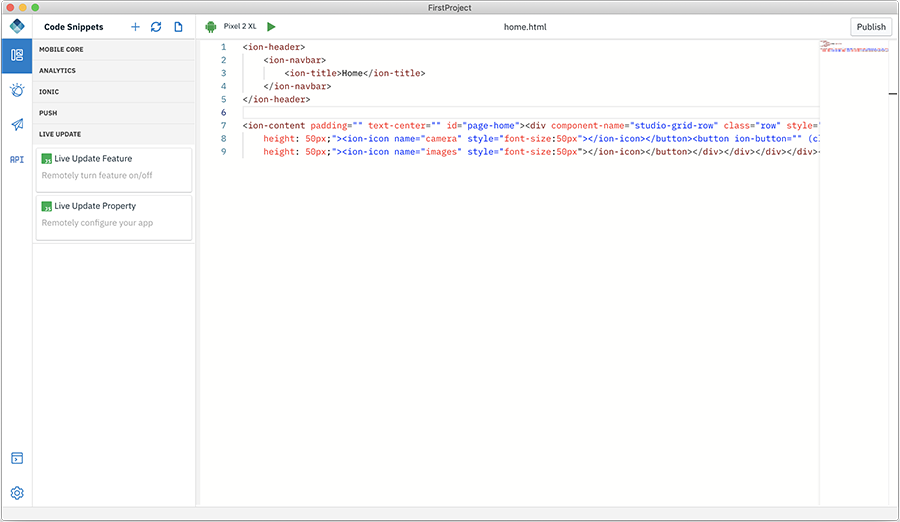
- Bearbeiten Sie den Code so, dass ein Steuerelement ein-/ausgeblendet wird und die Eigenschaft des Steuerelements definiert wird.
Inclusive terminology note: The Mobile First Platform team is making changes to support the IBM® initiative to replace racially biased and other discriminatory language in our code and content with more inclusive language. While IBM values the use of inclusive language, terms that are outside of IBM's direct influence are sometimes required for the sake of maintaining user understanding. As other industry leaders join IBM in embracing the use of inclusive language, IBM will continue to update the documentation to reflect those changes.